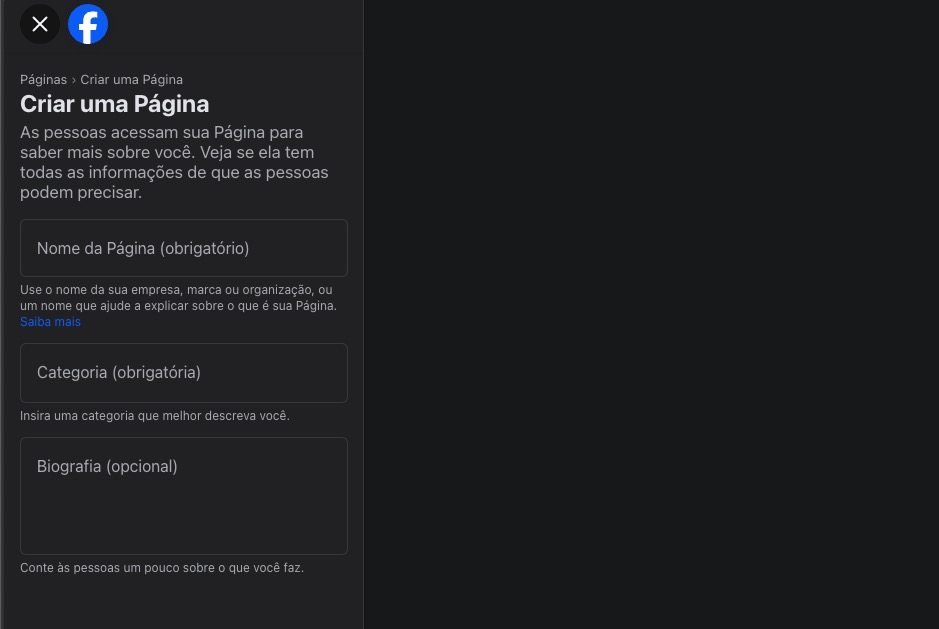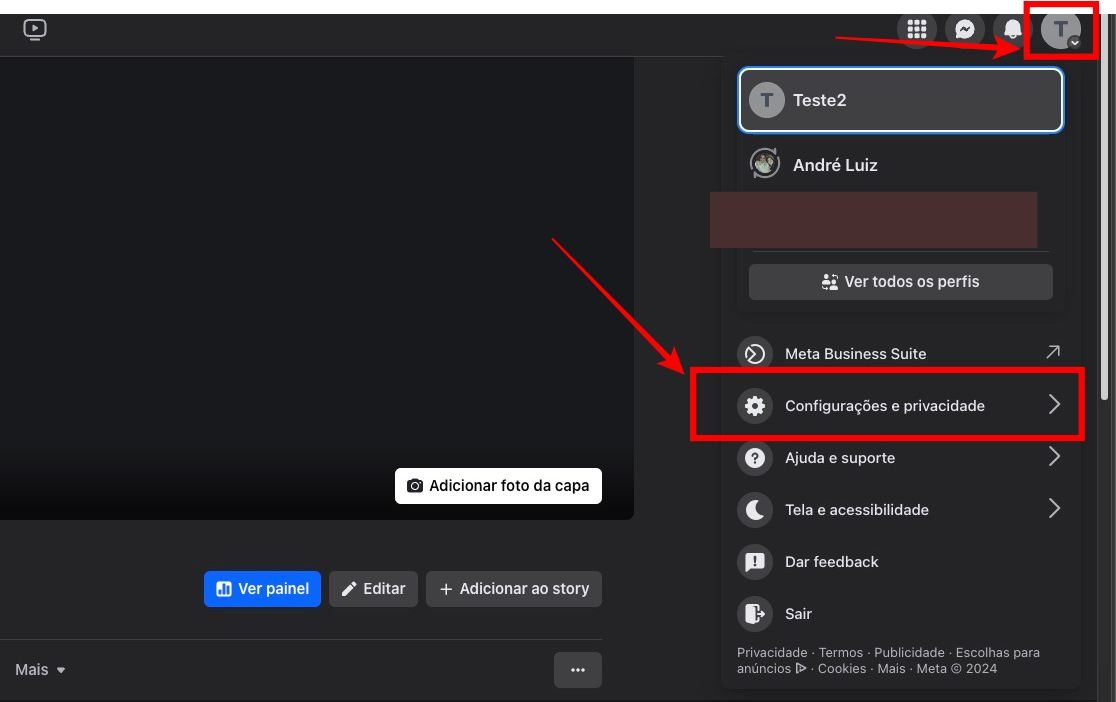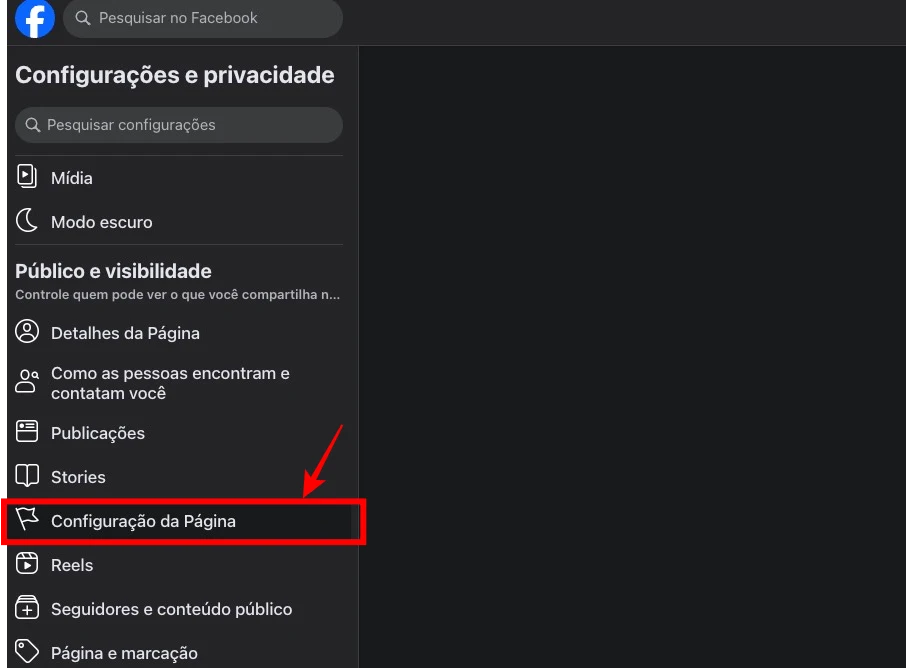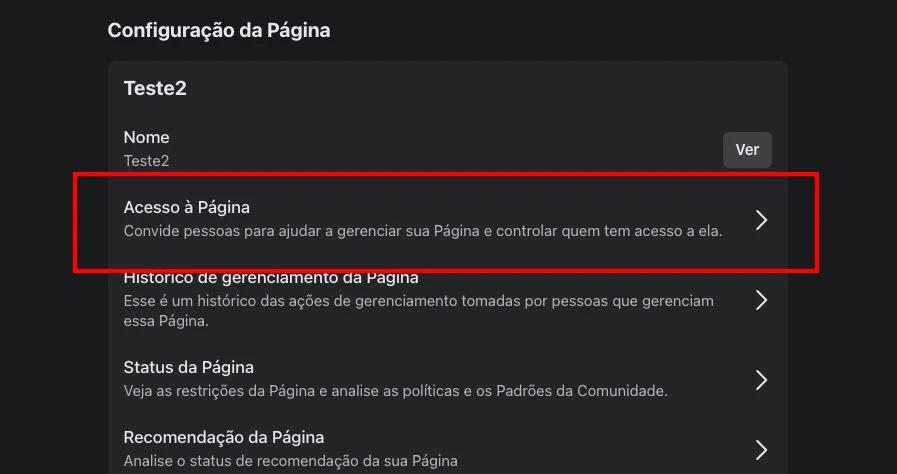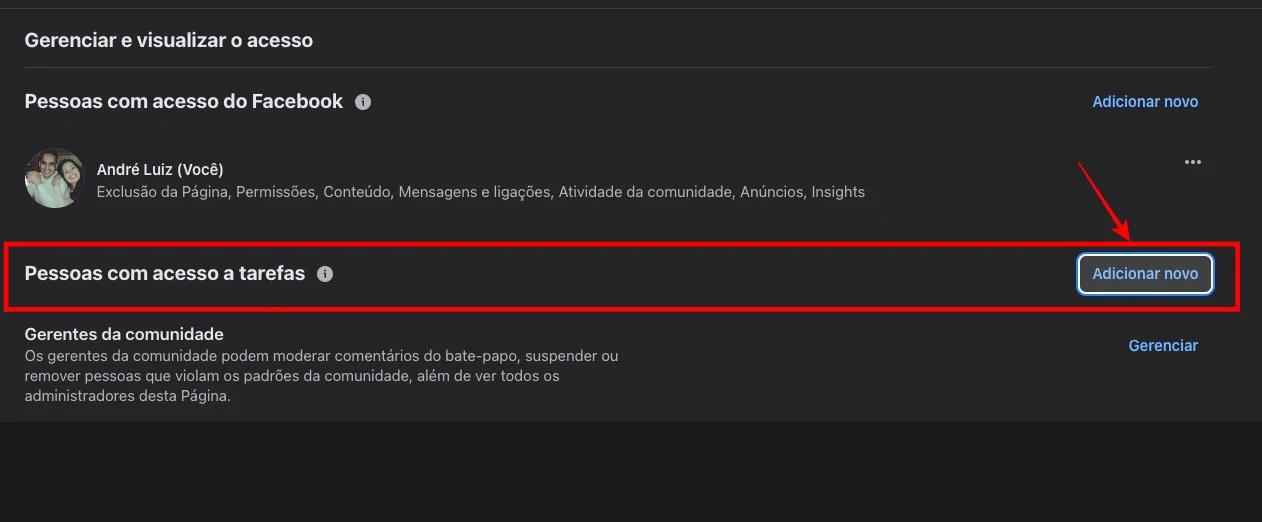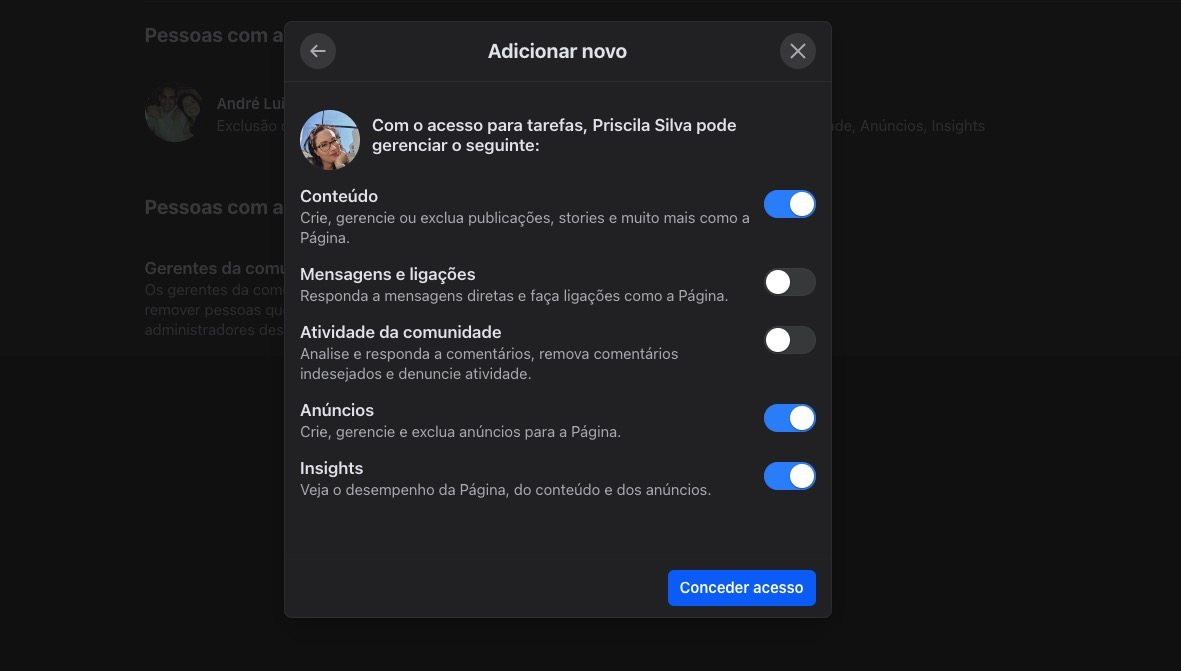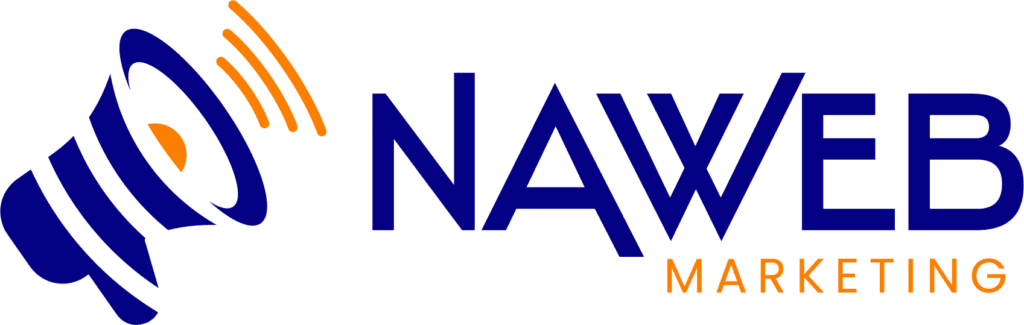Como criar uma página no Facebook e dar acesso de administrador a outro usuário
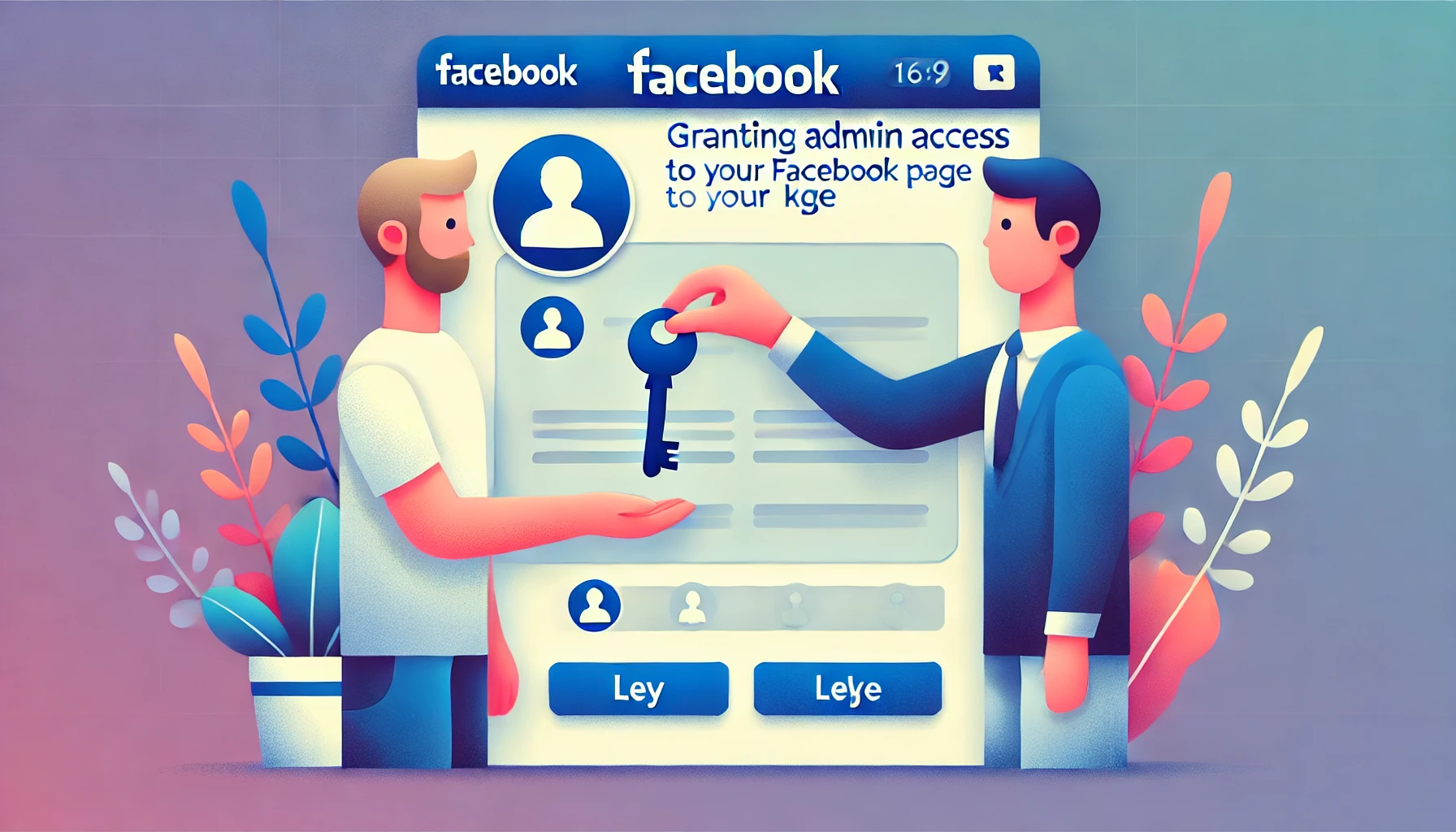
Criar uma página comercial no Facebook é essencial para empresas, empreendedores e marcas que desejam estabelecer uma presença digital, atrair novos clientes e fortalecer o relacionamento com o público. Além disso, é obrigatório ter uma se você pretende trabalhar com tráfego pago no Meta Ads (antigo Facebook Business).
Se você é um novo cliente da NawebMarketing, seja bem vindo ao setup inicial da sua empresa. Caso não seja, entre em contato conosco que temos preços especiais e individuais de acordo com sua necessidade. Neste artigo, vamos explorar o passo a passo para criar sua própria fanpage de forma simples e eficaz.
Passo 1: Acesse o Facebook e Faça Login
- Entre no Facebook: Acesse o site do Facebook (www.facebook.com) e faça login com sua conta pessoal. É importante notar que as páginas comerciais são sempre criadas a partir de uma conta pessoal; porém, seus dados pessoais não serão visíveis para quem acessar a página comercial.
- Acesse o Menu de Páginas: No canto superior direito da sua tela, clique no ícone de “Menu” (representado por um quadrado com nove pontos). No menu que aparecer, selecione a opção “Páginas” ou “Create” (Criar), como na imagem abaixo:

Passo 2: Comece a Criar Sua Página
- Na seção “Páginas”, do lado esquerdo, clique no botão “Criar Novo Perfil ou Página” para iniciar o processo de criação.

- Agora, na próxima opção, clique em “Página Pública” depois clique em Avançar e depois em Começar.
 Agora do lado esquerdo, coloque algumas informações obrigatórias:
Agora do lado esquerdo, coloque algumas informações obrigatórias: - Nome da Página: Escolha um nome que represente sua marca ou negócio. Seja claro e direto, facilitando a busca pelos usuários; Categoria: Selecione até três categorias que melhor descrevam sua empresa ou atividade. Isso ajuda o Facebook a exibir sua página para as pessoas certas e Biografia: Escreva um breve resumo de até 255 caracteres sobre seu negócio. Inclua informações importantes, como seus serviços, produtos ou missão.

Passo 3: Adicione Imagens à Página (opcionais)
- Foto do Perfil: Clique em “Adicionar Foto do Perfil” e selecione uma imagem de alta qualidade que represente sua marca. O ideal é usar o logotipo da empresa. O tamanho recomendado para a foto de perfil é 170×170 pixels.
- Foto de Capa: Adicione uma imagem de capa que capte a essência do seu negócio. Essa imagem deve ser atraente e de alta qualidade, já que é a primeira coisa que os visitantes verão ao acessar sua página. O tamanho recomendado é 820×312 pixels.
Passo 4: Complete as Informações da Página (opcionais)
- Preencha as Informações de Contato:
- Site: Insira o endereço do seu site (se tiver).
- E-mail e Telefone: Adicione informações de contato para facilitar a comunicação com clientes.
- Endereço: Inclua o endereço físico da sua empresa, caso tenha um local físico de atendimento.
- Horário de Funcionamento: Adicione os horários em que sua empresa está aberta, se aplicável. Essa informação ajuda os clientes a saber quando podem entrar em contato ou visitar.
Passo 5: Configure o Nome de Usuário da Página (opcional)
- Nome de Usuário: Crie um nome de usuário exclusivo (também conhecido como @nomedeusuário). Esse nome de usuário será usado para identificar sua página e facilitar a busca. Ele aparecerá na URL da página, como por exemplo, www.facebook.com/suaempresa.
Passo 6: Ajuste as Configurações da Página (opcional)
- Role até Configurações: No menu lateral esquerdo, clique em “Configurações da Página”.
- Personalize as Opções da Página:
- Funções da Página: Adicione administradores, editores, moderadores ou outros papéis de usuário para ajudar a gerenciar sua página.
- Modelos e Guias: Personalize o layout da sua página escolhendo um modelo que se encaixe no seu tipo de negócio (loja, serviços, etc.).
- Mensagens: Ative ou desative mensagens privadas, conforme sua preferência.
Passo 7: Crie seu Primeiro Post
- Faça uma Primeira Publicação: Publique uma mensagem de boas-vindas, compartilhe um artigo interessante ou destaque um produto ou serviço. Esse primeiro post ajudará a engajar os visitantes iniciais da sua página.
Passo 8: Promova sua Página
- Convide Amigos e Clientes: Use a opção de “Convidar Amigos” para pedir que seus contatos curtam a página.
- Compartilhe a Página: Divulgue o link da página nas redes sociais, e-mail marketing, site e outros canais para atrair seguidores.
Passo 9: Monitore o Desempenho
- Acesse o Facebook Insights: Use a ferramenta de análise do Facebook para monitorar o desempenho da sua página, entender o comportamento do público e ajustar suas estratégias de acordo.
Como dar acesso a administrador a outro usuário
Caso você tenha criado uma página para poder usar o Meta Ads, será necessário dar o acesso de administrador a agência de Marketing que você contratou, caso tenha feito isso. Aqui na Naweb trabalhamos desse modo. Veja como fazer abaixo:
- Com sua página aberta, clique na setinha para baixo onde está seu avatar e depois clique na opção “Configurações e Privacidade“, como na imagem abaixo:

- Agora clique em “Configurações“
- No meu do lado esquerdo da tela, desça até a opção Configuração da página, como na figura abaixo:

- Agora clique na opção Acesso a página, conforme a próxima imagem:

- Agora, no campo “Pessoas com acesso a tarefas” clique em “Adicionar Novo” e depois clique em “Avançar” na tela que irá aparecer.

- Agora digite o nome ou email da pessoa que você pretende dar o acesso.
- Defina os seguintes acessos, conforme a imagem abaixo:

- Agora você precisará digitar sua senha de acesso para confirmar.
- Pronto, agora só avise a outra pessoa para aceitar.
Conclusão
Pronto! Agora você tem uma página comercial no Facebook pronta para atrair e engajar clientes. Mantenha sua página ativa com conteúdo relevante, responda às interações do público e ajuste suas estratégias com base nos insights de desempenho. Seguindo esses passos, sua fanpage estará no caminho certo para se tornar uma ferramenta poderosa de marketing digital!
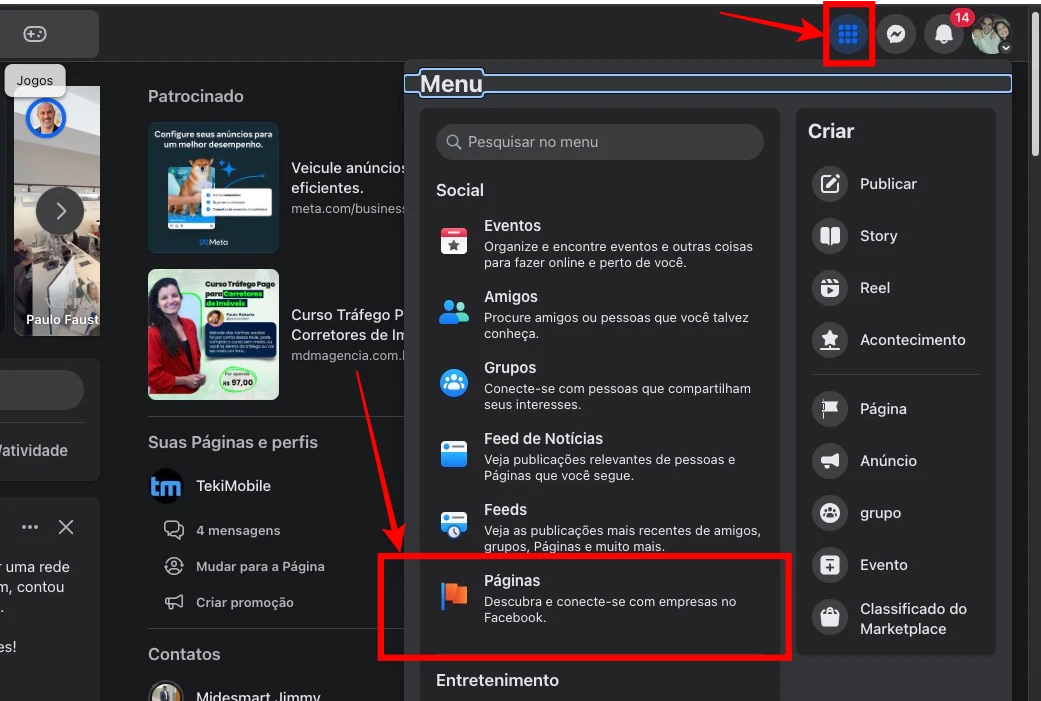
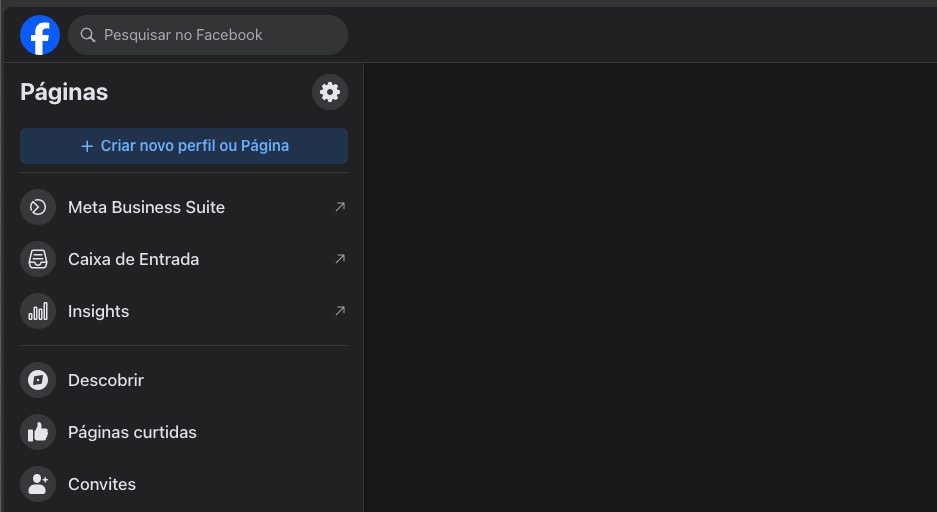
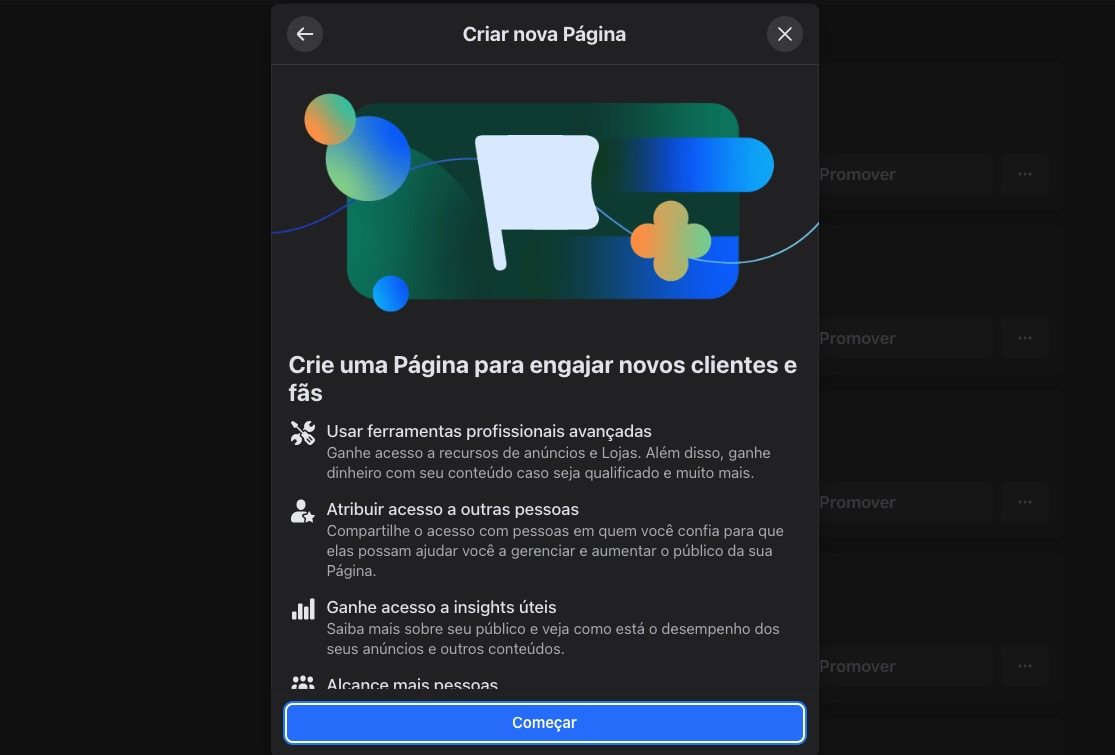 Agora do lado esquerdo, coloque algumas informações obrigatórias:
Agora do lado esquerdo, coloque algumas informações obrigatórias: